Jak ujawniono w iOS, wielu z was może nie było łatwo udostępniać danych z telefonu z Androidem iPhone'owi. W przypadku kontaktów, wiadomości itp. Możesz bezprzewodowo wysłać je z Androida na iPhone'a. Jednak w przypadku dużych plików, takich jak muzyka, nigdy nie jest to łatwe zadanie, gdy powstaje powolna sieć.
W tym poście zbieramy 2 najprostsze sposoby przesyłanie muzyki z Androida na iPhone'a. Aby to wyjaśnić, dołączamy również samouczek wideo, który pomoże Ci rozpocząć proces przesyłania.

Przenieś muzykę z Androida na iPhone'a
iTunes to stara historia dla wielu z was do przesyłania plików. Tutaj nadal działa.
W tej części najpierw wyślemy muzykę z Androida na komputer, a następnie zsynchronizujesz utwory zapisane na komputerze z iPhone'em.
Nie możesz zejść z własnej drogi?
Martw się i po prostu wykonaj poniższe czynności, aby to zrobić.
Krok 1. Przenieś muzykę z Androida na komputer
Przed podłączeniem telefonu z Androidem do komputera powinieneś włącz tryb debugowania USB w telefonie, co pozwala uzyskać większy dostęp do telefonu.
Następnie wystarczy podłączyć telefon do komputera za pomocą kabla USB. Znajdź pamięć telefonu na komputerze, otwórz pliki muzyczne, skopiuj i wklej utwory z telefonu z Androidem na komputer.
Krok 2. Dodaj muzykę do biblioteki iTunes
Aby zsynchronizować muzykę z iTunes do iPhone'a, należy dodać utwory z komputera do iTunes.
> Uruchom iTunes na swoim komputerze. Aby iTunes działał płynnie, lepiej zaktualizuj iTunes. Jeśli nie, najpierw zaktualizuj iTunes.
> Kliknij „Plik” w menu i wybierz „Dodaj plik do biblioteki”, aby zlokalizować pliki muzyczne przeniesione z Androida na komputer w kroku 1.
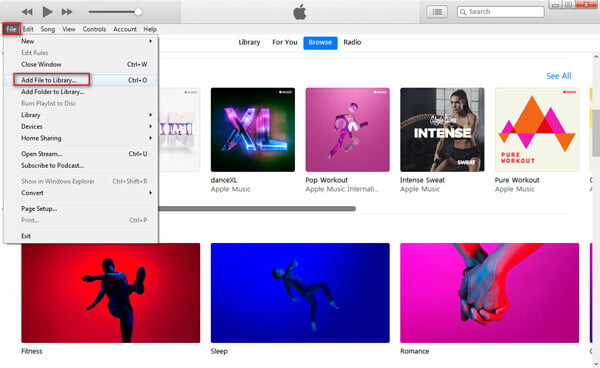
Krok 3. Synchronizuj muzykę z komputera na iPhone'a z iTunes
Przechodzimy do drugiego kroku przenoszenia utworów z komputera na iPhone'a.
> Podłącz telefon iPhone do komputera, a iTunes wykryje telefon iPhone. Kliknij ikonę iPhone'a.
> Wybierz opcję „Muzyka” na lewym pasku bocznym w „Ustawieniach”, zaznacz pole „Synchronizuj muzykę”, a następnie wyskakujące okienko powie, że jeśli chcesz usunąć istniejącą muzykę i inne dane z iPhone'a. Potwierdź to, klikając „Usuń i synchronizuj”.
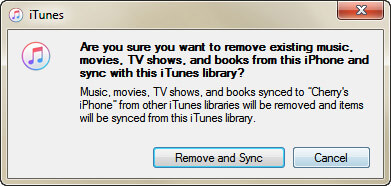
> Wybierz potrzebne opcje w podanych opcjach, „Cała biblioteka muzyki”, „Wybrane listy odtwarzania, wykonawcy, albumy i gatunki”, „Uwzględnij wideo” i „Uwzględnij notatki głosowe”, a następnie kliknij przycisk „Zastosuj” u dołu strony- prawy róg.
Następnie zacznie przenosić muzykę z komputera na iPhone'a.
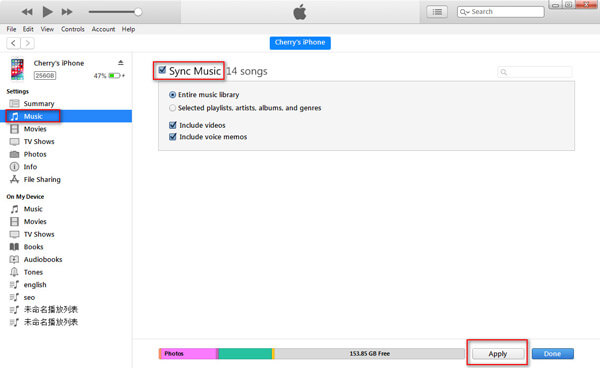
Użycie iTunes do ukończenia procesu przesyłania jest trochę skomplikowane i spowoduje usunięcie istniejących utworów z iPhone'a. Korzystając z bezpłatnego rozwiązania, powinieneś jednak ponieść związane z tym niedogodności.
Nie chcesz tego znieść? Wypróbuj drugi łatwiejszy sposób.
Drugi sposób przenoszenia utworów z Androida na iPhone'a można wykonać w 3 prostych krokach.
Jedyne potrzebne narzędzie to MobieSync.
MobieSync to profesjonalne, ale łatwe w obsłudze narzędzie do przesyłania danych z systemu Android na iPhone, które może pomóc w łatwym przenoszeniu utworów, teledysków, notatek głosowych, dzwonków, książek audio, filmów, kontaktów, zdjęć itp. Z Androida na iPhone, z iPhone'a na Androida lub między urządzeniami iPhone lub Android.


Zobaczmy teraz, jak używać MobieSync do eksportowania muzyki z Androida na iPhone'a w 3 krokach.
Krok 1. Podłącz iPhone'a i Androida do komputera
Pobierz bezpłatnie MobieSync na swój komputer, zainstaluj i uruchom go natychmiast. Aby uniknąć konfliktu, lepiej wyjść z iTunes podczas uruchamiania MobieSync.
Podłącz iPhone'a i Androida do komputera za pomocą kabli USB, a to oprogramowanie automatycznie wykryje twoje urządzenia.
Krok 2. Wybierz muzykę na telefonie z Androidem
Włącz telefon z Androidem jako urządzenie źródłowe w tym oprogramowaniu, wybierając je z listy urządzeń w środkowym górnym rogu.

Kliknij „Muzyka” na lewym pasku bocznym, aby wyświetlić wszystkie pliki audio w telefonie z Androidem, w tym muzykę, dzwonki, podcasty, alarmy, powiadomienia i listy odtwarzania.
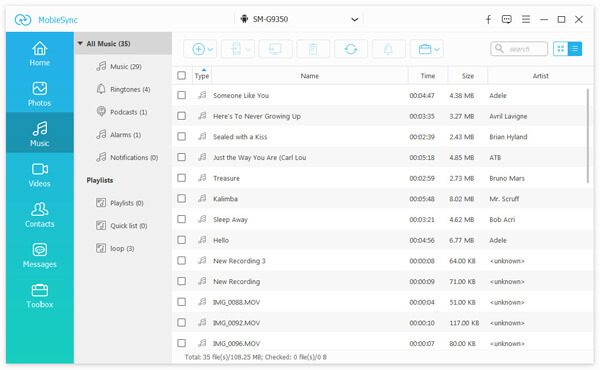
Krok 3. Przenieś utwory z Androida na iPhone'a
Zaznacz pliki muzyczne, które chcesz przenieść, kliknij przycisk „Eksportuj na urządzenie” i wybierz iPhone.
Następnie rozpocznie się proces przesyłania.
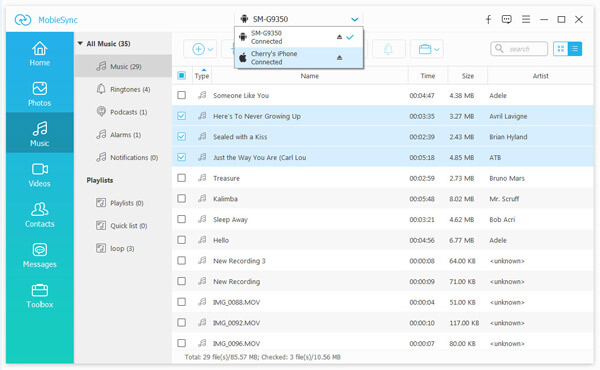
Musisz przyznać, że drugi sposób jest łatwiejszy niż pierwszy w iTunes do udostępniania muzyki z Androida na iPhone'a.
Wnioski
Ta strona zawiera 2 sposoby przenoszenia utworów z Androida na iPhone'a. Możesz użyć darmowego narzędzia iTunes do synchronizacji, ale usuń istniejące pliki muzyczne z iPhone'a. Z drugiej strony, aby pozbyć się problemów z iTunes, MobieSync będzie lepszym rozwiązaniem.
Czy zrozumiałeś oba sposoby powyżej?
Każdy pomysł, po prostu nie krępuj się odejść.